5 nützliche Tools, die sich für immer an Linux -Befehle erinnern
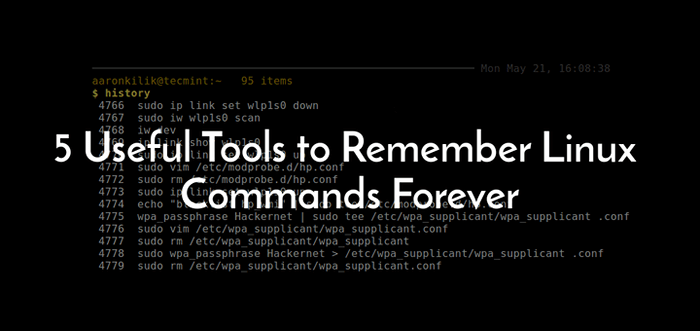
- 3579
- 1045
- Tom Jakobs
Es gibt Tausende von Tools, Versorgungsunternehmen und Programmen, die in einem Linux-System vorinstalliert sind. Sie können sie aus einem Terminalfenster oder einer virtuellen Konsole als Befehle über eine Shell wie Bash ausführen.
Ein Befehl ist typischerweise der Pfadname (z. B. /usr/bin/top) oder Grundname (e.G TOP) eines Programms einschließlich Argumenten, die an sie verabschiedet wurden. Unter Linux -Benutzern gibt es jedoch ein weit verbreitetes Missverständnis, dass ein Befehl das tatsächliche Programm oder Tool ist.
Lesen Sie auch: A - Z Linux -Befehle - Übersicht mit Beispielen
Das Erinnern an Linux -Befehle und deren Verwendung ist nicht einfach, insbesondere für neue Linux -Benutzer. In diesem Artikel werden wir 5 Befehlszeilen-Tools zum Erinnern von Linux-Befehlen weitergeben.
1. Bash -Geschichte
Verprügeln Erfasst alle eindeutigen Befehle, die von Benutzern auf dem System in einer Verlaufsdatei ausgeführt werden. Die Bash -Verlaufsdatei jedes Benutzers wird in ihrem Heimverzeichnis (e) gespeichert.G. /home/tecmint/.bash_history Für Benutzer Tecmint). Ein Benutzer kann nur seinen eigenen Inhalt der eigenen Verlaufsdatei anzeigen und Root kann die Bash -Verlaufsdatei für alle Benutzer auf einem Linux -System anzeigen.
Verwenden Sie den Befehl History wie gezeigt, um Ihren Bash -Verlauf anzuzeigen.
$ Geschichte
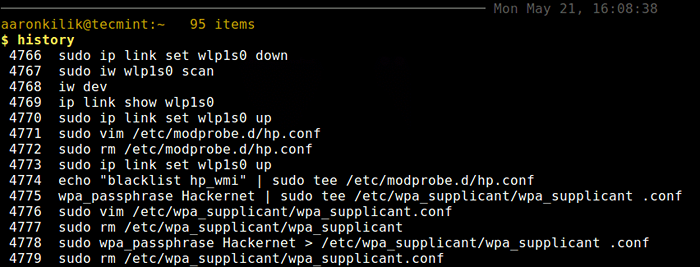 Benutzerverlaufsbefehl anzeigen
Benutzerverlaufsbefehl anzeigen Um einen Befehl aus der Bash -Geschichte zu holen, drücken Sie die Hoch Pfeilschlüssel kontinuierlich, um eine Liste aller eindeutigen Befehle zu durchsuchen, die Sie zuvor ausgeführt haben. Wenn Sie den Befehl übersprungen haben, den Sie suchen oder nicht erhalten haben, verwenden Sie die Runter Pfeiltaste, um eine umgekehrte Suche durchzuführen.
Diese Bash -Funktion ist eine der vielen Möglichkeiten, sich leicht an Linux -Befehle zu erinnern. Sie können weitere Beispiele für die finden Verlaufsbefehl In diesen Artikeln:
- Die Kraft des Linux "History Command" in Bash Shell
- So löschen Sie die Bash -Befehlszeilengeschichte unter Linux
2. Freundliche interaktive Hülle (Fisch)
Fish ist eine moderne, leistungsstarke, benutzerfreundliche, featurereiche und interaktive Hülle, die für kompatibel ist Verprügeln oder ZSH. Es unterstützt automatische Vorschläge für Dateinamen und -befehle im aktuellen Verzeichnis bzw. der Geschichte, wodurch Sie sich leicht an Befehle erinnern können.
Im folgenden Screenshot den Befehl “Uname -r”Ist in der Bash -Geschichte, um sich leicht daran zu erinnern, den späteren eingeben "U" oder "un" und Fisch wird den vollständigen Befehl automatisch am besten. Wenn der automatische Befehl diejenige ist, die Sie ausführen möchten, verwenden Sie die Rechts Pfeiltaste, um es auszuwählen und auszuführen.
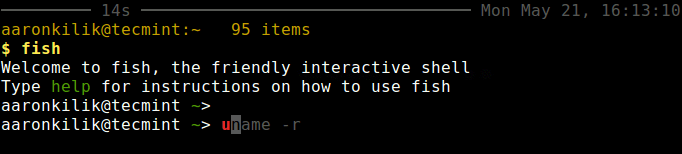 Fisch - Freundliche interaktive Hülle
Fisch - Freundliche interaktive Hülle Fish ist ein vollwertiges Shell-Programm mit einer Fülle von Funktionen, die Sie auf einfache Weise Linux-Befehle erinnern können.
3. APROPOS -Werkzeug
Apropos Sucht und zeigt den Namen und die kurze Beschreibung eines Schlüsselworts an, zum Beispiel einen Befehlsnamen, wie auf der Mannseite dieses Befehls geschrieben.
Lesen Sie auch: 5 Möglichkeiten, eine Linux -Befehlsbeschreibung und -speicherschaft zu finden
Wenn Sie den genauen Namen eines Befehls nicht kennen, geben Sie einfach ein Schlüsselwort (regulärer Ausdruck) ein, um danach zu suchen. Zum Beispiel, wenn Sie nach der Beschreibung von suchen Docker-Commit Befehl, Sie können eingeben Docker, APROPOS sucht und listet alle Befehle mit dem String Docker und deren Beschreibung auf und listet sie auf.
$ APROPOS DOCKER
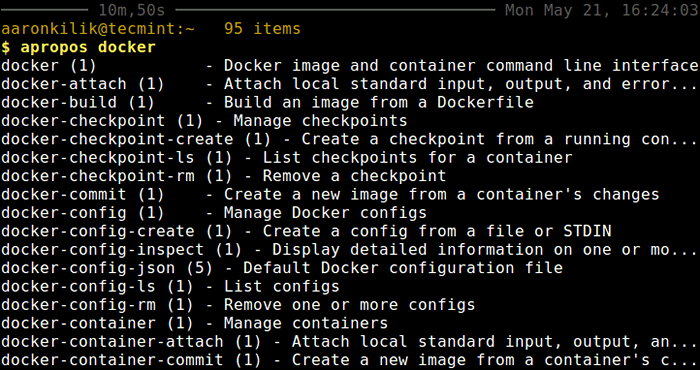 Finden Sie Linux -Befehlsbeschreibung
Finden Sie Linux -Befehlsbeschreibung Sie können die Beschreibung des genauen Schlüsselworts oder Befehlsnamens erhalten, den Sie wie gezeigt angegeben haben.
$ apropos docker-commit oder $ apropos -a docker-commit
Dies ist eine weitere nützliche Möglichkeit, sich an Linux -Befehle zu erinnern, um Sie darüber zu führen, welchen Befehl für eine bestimmte Aufgabe Sie verwenden sollen oder ob Sie vergessen haben, wofür ein Befehl verwendet wird. Lesen Sie weiter, denn das nächste Tool ist noch interessanter.
4. Erklären Sie das Shell -Skript
Erklären Sie Shell ist ein kleines Bash -Skript, das Shell -Befehle erklärt. Es erfordert das Locken Programm und eine funktionierende Internetverbindung. Es wird eine Zusammenfassung der Befehlsbeschreibung angezeigt. Wenn der Befehl zusätzlich ein Flag enthält, wird auch eine Beschreibung dieses Flags angezeigt.
Um es zu verwenden, müssen Sie zunächst den folgenden Code am unteren Rand hinzufügen $ Home/.bashrc Datei.
# erklären.SH beginnt zu erklären () if ["$#" -Eq 0]; dann beim Lesen -p -Befehl: "CMD; Do curl -gs "https: // www.mankier.com/api/erklären/?cols = "$ (tput cols)--data-urlencode" q = $ cmd "erledigte echo" bye!"Elif [" $#"-Eq 1]; dann curl -gs" https: // www.mankier.com/api/erklären/?cols = "$ (tput cols)--data-urlencode" q = $ 1 "else echo" nutzung "echo" Erklären Sie den interaktiven Modus."echo" erklären 'cmd -o | ...' Ein zitierter Befehl, um es zu erklären."fi
Speichern und schließen Sie die Datei, beziehen Sie sie oder öffnen Sie ein frisches Terminalfenster.
$ Quelle .bashrc
Angenommen, Sie haben vergessen, was der Befehl "APROPOS -A" Sie können den Befehl erklären, um Ihnen zu helfen, sich wie gezeigt daran zu erinnern.
$ Erklären Sie 'apropos -a'
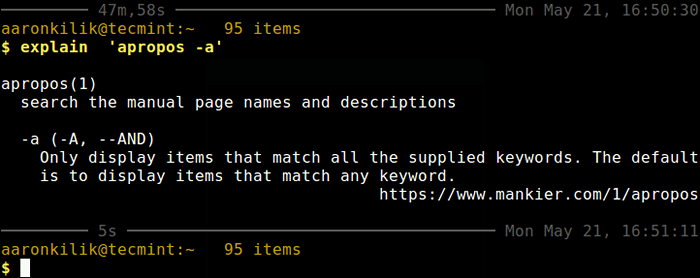 Linux -Befehlshandbuch anzeigen
Linux -Befehlshandbuch anzeigen Dieses Skript kann Ihnen jeden Shell -Befehl effektiv erklären und Ihnen dabei helfen, sich an Linux -Befehle zu erinnern. Im Gegensatz zum Erklärung des Shell -Skript.
5. Cheat -Programm
Cheat ist ein einfaches, interaktives Befehlszeilen-Cheat-Sheet-Programm, das Anwendungsfälle eines Linux-Befehls mit einer Reihe von Optionen und ihrer kurzen verständlichen Funktion zeigt. Es ist nützlich für Linux -Neulinge und Sysadminen.
Um es zu installieren und zu verwenden, lesen Sie unseren vollständigen Artikel über Cheat -Programm und seine Verwendung mit Beispielen:
- Cheat - Eine ultimative Befehlszeile 'Cheat -Sheet' für Linux -Anfänger
Das ist alles! In diesem Artikel haben wir 5 Befehlszeilen-Tools für die Erinnerung an Linux-Befehle geteilt. Wenn Sie andere Tools für denselben Zweck kennen, die in der obigen Liste fehlen.
- « 4 Möglichkeiten zum Überprüfen von CentOs oder der Rhel -Version
- Procinfo - zeigt Systemstatistiken aus /Proc -Dateisystem »

